PPT添加連接符的方法
時間:2023-09-08 16:44:48作者:極光下載站人氣:1220
PPT是很多小伙伴都在使用的一款演示文稿編輯程序,在這款程序中,我們可以根據自己的需求在幻燈片中添加圖片、文字、圖表、形狀等各種內容。在使用PPT編輯演示文稿的過程中,有的小伙伴想要在演示文稿中添加連接符,但又不知道該在哪里找到相關設置,其實很簡單,我們只需要先在幻燈片中插入線條,然后將兩個內容用該線條相連,最后右鍵單擊線條,再在菜單列表中打開“連接符類型”選項,最后在子菜單列表中選擇連接符類型即可。有的小伙伴可能不清楚具體的操作方法,接下來小編就來和大家分享一下PPT添加連接符的方法。
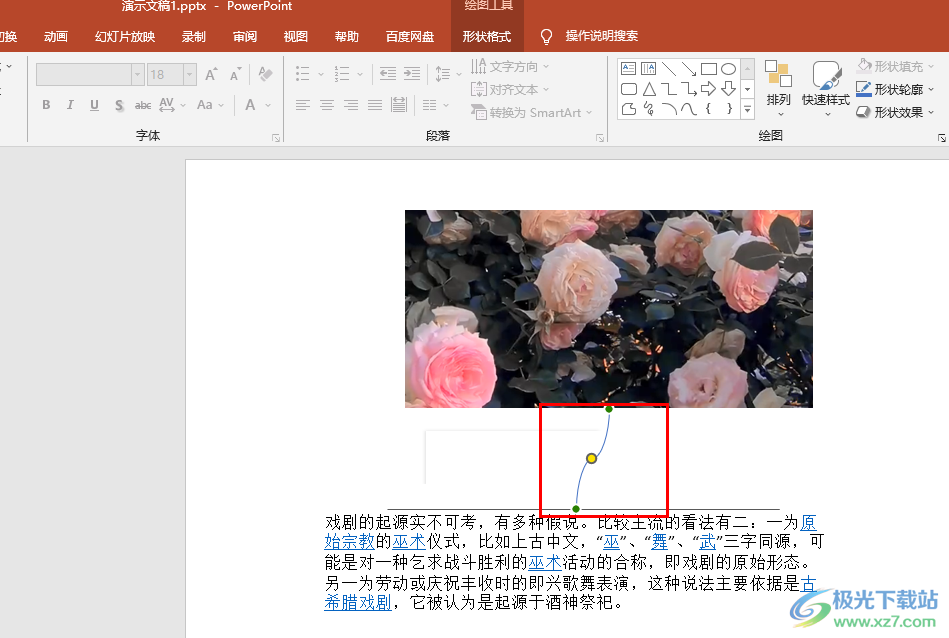
方法步驟
1、第一步,我們在電腦中找到需要編輯的演示文稿,右鍵單擊該演示文稿然后在菜單列表中點擊“打開方式”選項,再在子菜單列表中選擇“powerpoint”選項

2、第二步,進入PPT頁面之后,我們先打開“插入”工具,然后在子工具欄中點擊打開“形狀”工具,再在下拉列表中選擇一個連線形狀插入幻燈片中
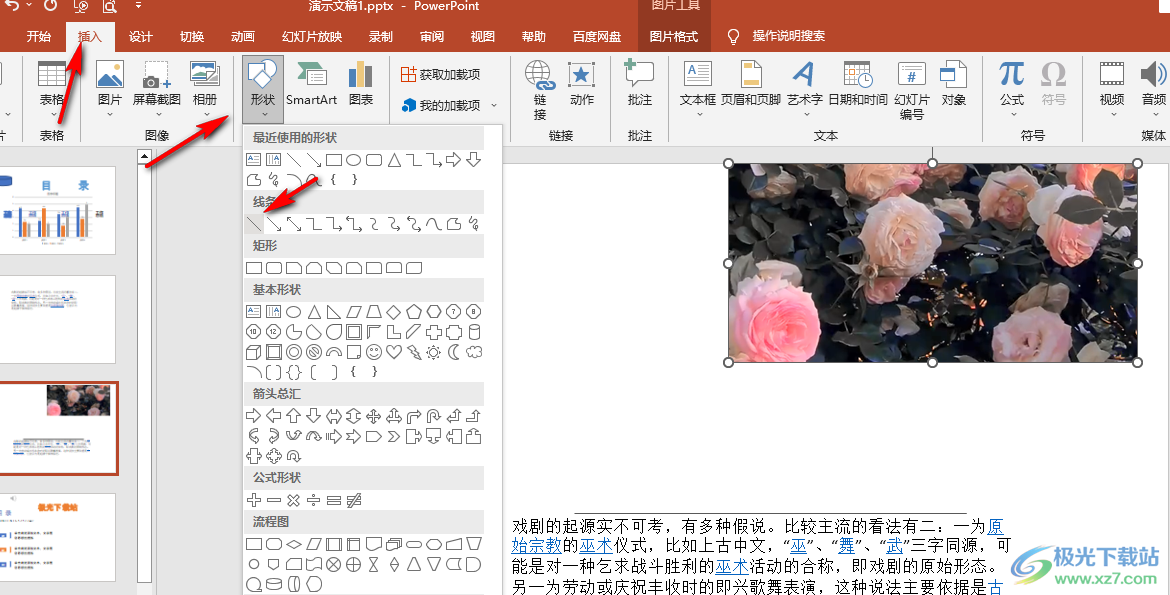
3、第三步,插入形狀之后,我們點擊該連線,然后移動該連線的連段到需要連接的內容上,等端點和連接內容上的點重合之后,端點會變為綠色,表示連接成功
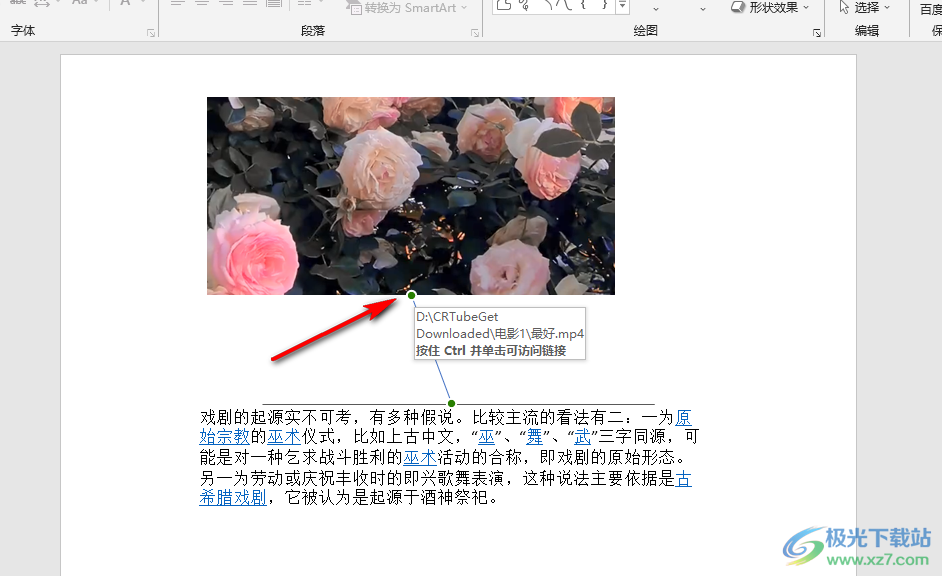
4、第四步,設置完成之后,我們右鍵單擊連接符,然后在菜單列表中打開“連接符類型”選項,接著在子菜單列表中還可以更改連接符形狀
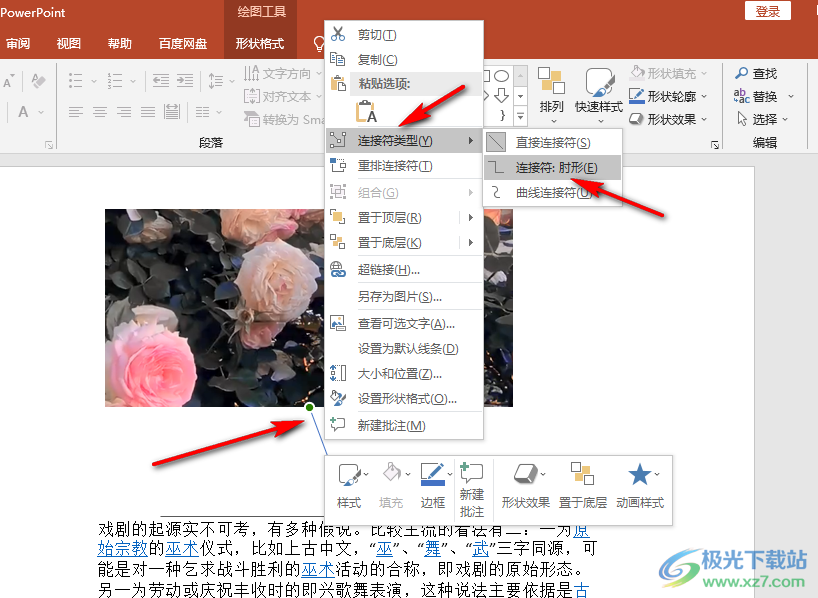
5、第五步,更改連接符形狀之后,我們移動兩端的內容,連接符也會跟隨改變
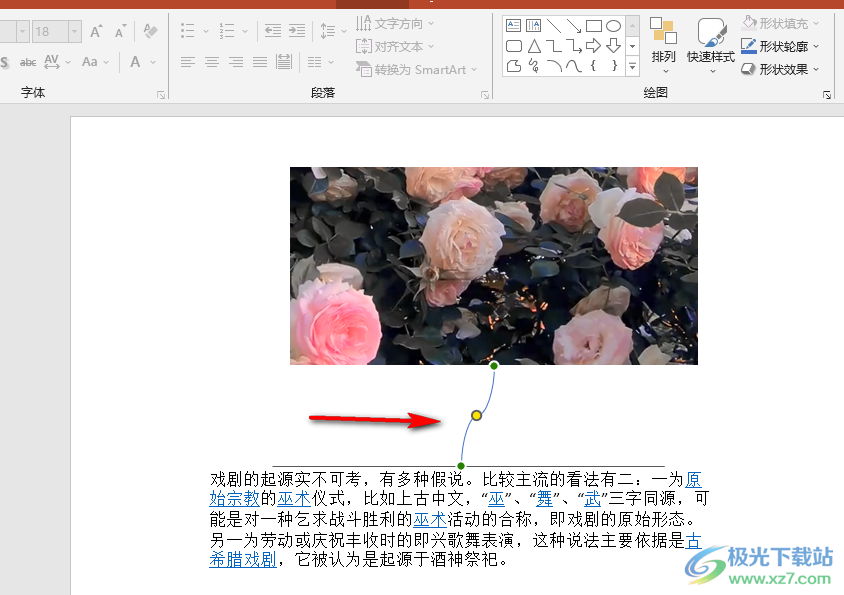
以上就是小編整理總結出的關于PPT添加連接符的方法,我們在PPT中先插入一個直線,然后將直線兩端與需要連接的內容相連,最后右鍵單擊直線,然后在菜單列表中打開“連接符類型”選項,再在子菜單列表中選擇一個連接符形狀即可,感興趣的小伙伴快去試試吧。

大小:60.68 MB版本:1.1.2.0環境:WinXP, Win7, Win10
- 進入下載
相關推薦
相關下載
熱門閱覽
- 1百度網盤分享密碼暴力破解方法,怎么破解百度網盤加密鏈接
- 2keyshot6破解安裝步驟-keyshot6破解安裝教程
- 3apktool手機版使用教程-apktool使用方法
- 4mac版steam怎么設置中文 steam mac版設置中文教程
- 5抖音推薦怎么設置頁面?抖音推薦界面重新設置教程
- 6電腦怎么開啟VT 如何開啟VT的詳細教程!
- 7掌上英雄聯盟怎么注銷賬號?掌上英雄聯盟怎么退出登錄
- 8rar文件怎么打開?如何打開rar格式文件
- 9掌上wegame怎么查別人戰績?掌上wegame怎么看別人英雄聯盟戰績
- 10qq郵箱格式怎么寫?qq郵箱格式是什么樣的以及注冊英文郵箱的方法
- 11怎么安裝會聲會影x7?會聲會影x7安裝教程
- 12Word文檔中輕松實現兩行對齊?word文檔兩行文字怎么對齊?
網友評論